Aggiornamento di WordPress: perché gli aggiornamenti sono importanti per la sicurezza del sito web
Pubblicato: 2023-04-19Ti stai chiedendo come implementare gli aggiornamenti di sicurezza sul tuo sito Web WordPress in modo sicuro?
Gli aggiornamenti di sicurezza sono estremamente importanti. Il ritardo nell'implementazione degli aggiornamenti può causare la violazione del tuo sito web. Ma molte volte gli aggiornamenti possono causare problemi di compatibilità che possono danneggiare il tuo sito web.
È una situazione paradossale.
Fortunatamente, c'è un modo per aggiornare il tuo sito senza romperlo. Tutto quello che devi fare è utilizzare un sito di staging per testare gli aggiornamenti e quindi implementarli sul sito live.
In questo articolo, ti guideremo attraverso ogni fase del processo di aggiornamento sicuro del tuo sito web.
TL; DR: per aggiornare il tuo sito Web in modo sicuro, utilizza il plug-in BlogVault Backup & Staging. Creerà una copia del tuo sito live (chiamato sito di staging). Sul sito di staging, puoi testare gli aggiornamenti di WordPress, tema e plug-in senza influire sul tuo sito live. Quando sei sicuro che tutto funzioni bene, puoi unire le modifiche dalla messa in scena al tuo sito live.
[lwptoc skipHeadingLevel=”h1,h3,h4,h5,h6″ skipHeadingText=”E poi?”]
Cosa sono gli aggiornamenti di sicurezza? Perché sono importanti?
Gli aggiornamenti sono una nuova versione di un software che sostituisce quella precedente. Come qualsiasi altro software, anche WordPress e i suoi temi e plugin ricevono aggiornamenti su base regolare.
Esistono 5 tipi di aggiornamenti: patch di sicurezza, correzioni di bug, nuove funzionalità, compatibilità e aggiornamenti delle prestazioni.
Tutti gli aggiornamenti apportano vantaggi al tuo sito, tuttavia, gli aggiornamenti di sicurezza sono i più importanti.
Questo perché non importa quanto bene sia costruito un software, nel tempo tende a sviluppare vulnerabilità che possono essere sfruttate per hackerare un sito web. Quando gli sviluppatori del software ne vengono a conoscenza, correggono rapidamente la vulnerabilità e rilasciano una patch che informa su un aggiornamento di sicurezza.
Se i proprietari dei siti rimandano gli aggiornamenti di plugin, temi o core di WordPress, la vulnerabilità rimane, pronta per essere sfruttata dagli hacker. Pertanto, è fondamentale mantenere aggiornato il tuo sito web.
Per comprendere l'importanza degli aggiornamenti di sicurezza in WordPress, è necessario affrontare le comuni vulnerabilità di WordPress che interessano i siti Web di WordPress.
Vulnerabilità comuni di WordPress:
Le vulnerabilità più comuni di WordPress sono le seguenti:
io. Vulnerabilità di SQL Injection
In ogni sito Web WordPress sono presenti campi di input come modulo di contatto, sezione commenti, ricerca, ecc. Questi campi sono spesso abilitati da un plug-in. Dopo che un visitatore inserisce i dati in questi campi, i dati vengono memorizzati nel database del sito web. Per proteggere il database, i campi di input assicurano che i dati vengano verificati e disinfettati prima di inviarli al database.
Ad esempio, un modulo di contatto dovrebbe idealmente accettare un nome, un numero di telefono e un indirizzo e-mail. Ma se non è configurato correttamente per disinfettare i dati inseriti dai visitatori, diventa vulnerabile alle iniezioni SQL.
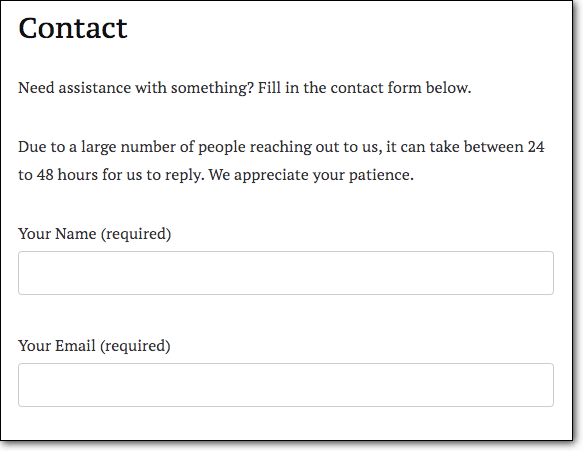
Ciò significa che un hacker può fingere di essere un visitatore e inserire un codice dannoso che verrà archiviato nel database. L'hacker può eseguire il seguente codice per rubare informazioni dal database e ottenere l'accesso al tuo sito web.
ii. Vulnerabilità di scripting tra siti
Analogamente a un'iniezione SQL, i plug-in possono sviluppare vulnerabilità XSS di cross site scripting. Sebbene gli hacker utilizzino questa vulnerabilità per ottenere il controllo del tuo sito, possono anche utilizzarla per estrarre dati dai tuoi visitatori.
Supponiamo che una vulnerabilità di cross-site scripting nel plug-in dei commenti consenta a un hacker di inserire un collegamento dannoso sul tuo sito. Quando un visitatore, ignaro dell'intento dannoso del collegamento, fa clic su di esso, chiede al visitatore il permesso di accedere ai cookie del proprio browser.
Al visitatore potrebbe sembrare che il sito web chieda il permesso. È molto probabile che cadano nel trucco e consentano l'accesso ai cookie del browser. I cookie contengono informazioni sensibili come credenziali di accesso, credenziali di e-banking, ecc.
iii. Exploit di hacking farmaceutico
Gli exploit di hacking farmaceutico vengono utilizzati per vendere o promuovere droghe illegali.
Gli hacker sfruttano una vulnerabilità in un plug-in o in un tema o nel nucleo del tuo sito per ottenere l'accesso al tuo sito. Quindi trovano le tue pagine con il ranking più alto e iniettano pubblicità per droghe illegali come viagra, cialis, levitra, ecc.
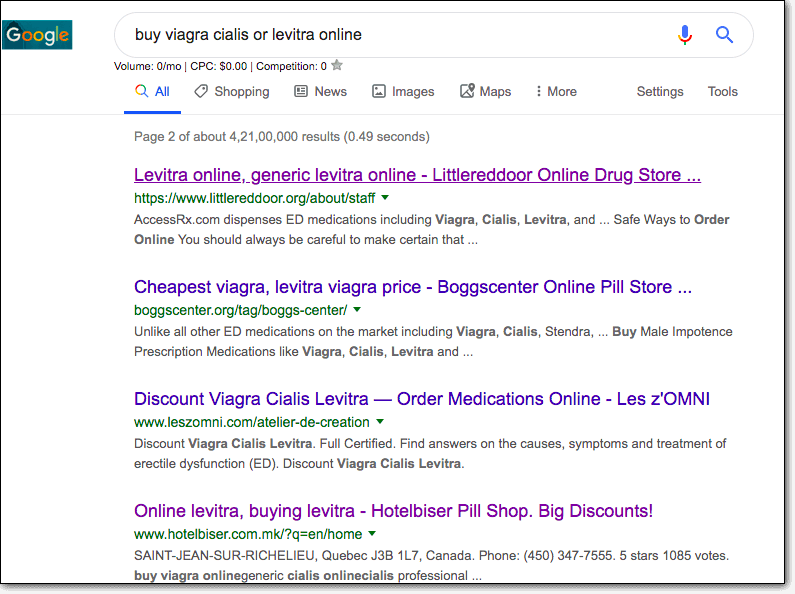
Presto le tue pagine inizieranno a classificarsi per prodotti farmaceutici illegali.
E quando i visitatori arrivano sul tuo sito, fanno clic sull'annuncio e vengono reindirizzati al sito dell'hacker.
Gli hack farmaceutici dirottano i tuoi sforzi SEO e allontanano i tuoi visitatori.
iv. Exploit backdoor
Le backdoor sono un punto di ingresso nascosto sul tuo sito web. Si trova generalmente in plugin e temi piratati.
Molti proprietari di siti Web utilizzano software piratato perché non possono permettersi la versione originale. Ma il software piratato spesso viene fornito con una backdoor preinstallata. Ciò significa che quando installi il software sul tuo sito, offre un punto di ingresso per gli hacker.
v. Exploit di phishing
Gli hacker utilizzano exploit di phishing per ottenere l'accesso al tuo sito Web e inviare e-mail di spam. Lo scopo delle e-mail è indurre le persone a condividere informazioni sensibili come carte di credito o credenziali bancarie.
I servizi di posta elettronica dispongono di solide misure anti-phishing. Se scoprono che il tuo sito WordPress sta inviando e-mail di spam, inseriranno nella lista nera il tuo sito web.
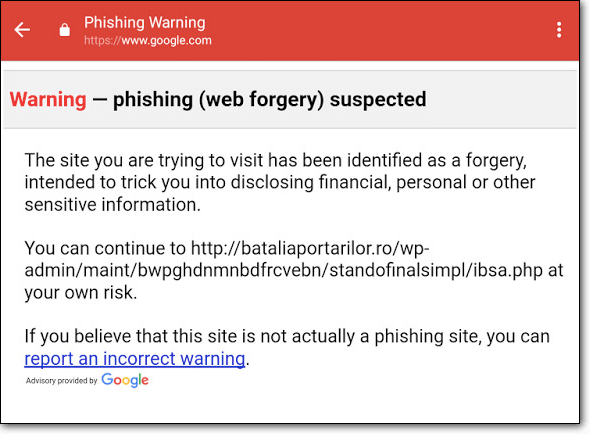
Queste sono le vulnerabilità più comuni di WordPress. Devi aver notato un tema in esecuzione in loro! Sono causati da vulnerabilità di sicurezza nel software installato sul tuo sito.
Questo dimostra quanto sia importante implementare gli aggiornamenti di sicurezza non appena vengono rilasciati.
Tuttavia, comprendiamo che gli aggiornamenti arrivano abbastanza spesso, è difficile tenerne traccia. Nella sezione successiva, ti mostreremo come tenerti aggiornato sui tuoi aggiornamenti.
[ss_click_to_tweet tweet=”Gli aggiornamenti di sicurezza di WordPress sono i tipi più importanti di aggiornamenti che non puoi permetterti di ignorare.” contenuto=”” stile=”predefinito”]
Come controllare gli aggiornamenti di sicurezza di WordPress?
Esistono due modi per controllare gli aggiornamenti di sicurezza:
- Controlla manualmente dalla dashboard di WordPress (ideale per un singolo sito)
- Verifica utilizzando un plug-in di gestione del sito (ideale per più siti)
1. Controlla manualmente dalla dashboard di WordPress
L'aggiornamento manuale dei siti Web WordPress è più adatto per i singoli proprietari di siti Web. Tutto quello che devi fare è:
→ Accedi al tuo sito web.
→ Dal menu, vai a dashboard > aggiornamenti.

→ Nella pagina Aggiornamenti troverai tutto il software obsoleto (core, plugin e tema) insieme ai dettagli della nuova versione. Quando fai clic sul link Visualizza dettagli versione , troverai informazioni sull'aggiornamento. Se l'aggiornamento contiene patch di sicurezza wp, verrà menzionato nei dettagli della versione.
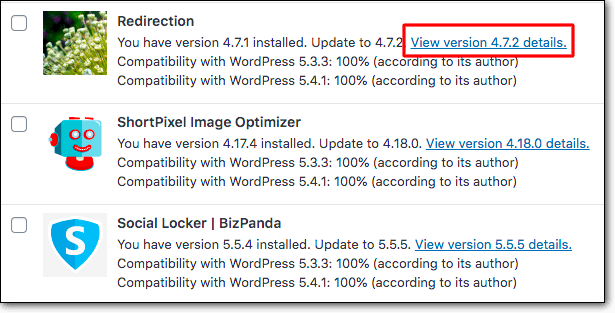
→ Spesso nei dettagli della versione, scoprirai che gli sviluppatori hanno implementato diversi tipi di modifiche in un singolo aggiornamento. Ad esempio, in un plug-in che abbiamo aggiornato di recente, abbiamo scoperto che l'aggiornamento risolverà sia i bug che i problemi di compatibilità.
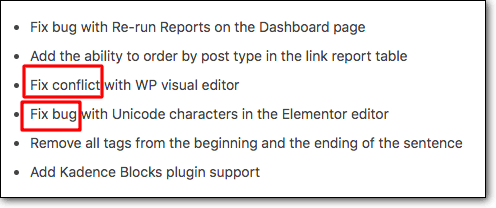
→ Di tanto in tanto, gli aggiornamenti apportano nuove funzionalità e patch di sicurezza. Questo può essere un po' complicato. Anche se non desideri le nuove funzionalità, dovrai comunque aggiornare il tuo WordPress per assicurarti che non sia vulnerabile.

2. Selezionare Utilizzo di un plug-in di gestione del sito
Tenere traccia degli aggiornamenti su un singolo sito è già abbastanza difficile. Tenere traccia degli aggiornamenti su più siti Web è un incubo.
Ma un plug-in come BlogVault ti consentirà di controllare gli aggiornamenti per più siti WordPress da un'unica dashboard.
→ Iscriviti a BlogVault e aggiungi i tuoi siti web alla dashboard.
→ Vedrai immediatamente quanti plugin e temi sono in attesa su ciascun sito.
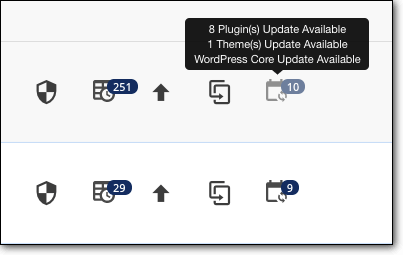
→ Per conoscere i dettagli dell'aggiornamento, è necessario selezionare il sito Web e quindi fare clic su Gestisci .
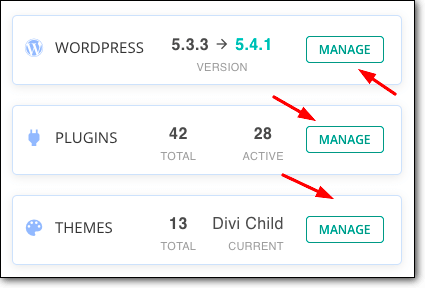
→ Successivamente, fai clic sulle nuove versioni per visualizzare i dettagli dell'aggiornamento.
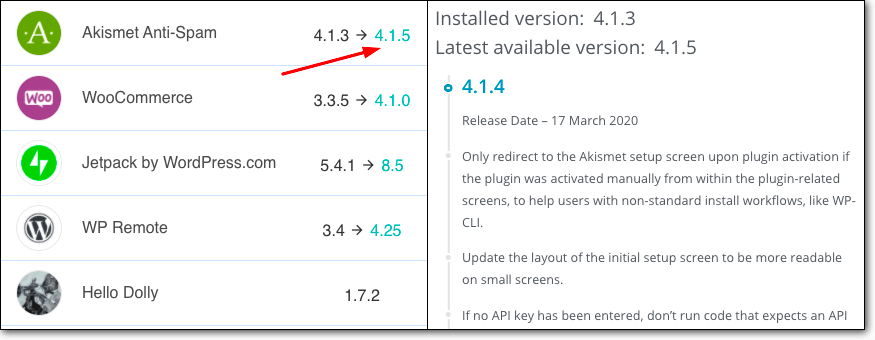
Con ciò, siamo giunti alla fine di come controllare gli aggiornamenti. Ora esaminiamo come implementare in modo sicuro gli aggiornamenti di sicurezza.
Come eseguire in sicurezza l'aggiornamento di sicurezza di WordPress?
Esistono due modi per eseguire gli aggiornamenti di sicurezza. Quelli sono:
- Aggiornamento sul sito di staging (sicuro)
- Aggiornamento direttamente dalla dashboard (non sicuro)
È noto che l'aggiornamento direttamente dalla dashboard del sito Web causi l'interruzione dei siti Web. Riparare e provare a recuperare un sito danneggiato è un processo difficile e che richiede tempo. Ecco perché eviteremo di farlo e ci concentreremo sul metodo più sicuro.
1. Aggiornamento sul sito di staging
Passaggio 1: crea un sito di gestione temporanea di WordPress
Un sito di staging è una replica esatta del tuo sito web.
Come accennato in precedenza, gli aggiornamenti possono causare l'arresto anomalo dei tuoi siti web. Un ambiente di staging ti aiuterà a testare gli aggiornamenti prima di realizzarli sul tuo sito live.
Ci sono molti plugin che ti aiuteranno a creare un ambiente di staging. Il nostro plugin BlogVault offre un ambiente di staging WordPress gratuito ed è davvero facile da configurare.
Supponendo che ti sei già registrato con BlogVault e hai aggiunto i tuoi siti web alla dashboard:
→ Vai alla sezione Staging e fai clic su Aggiungi staging .
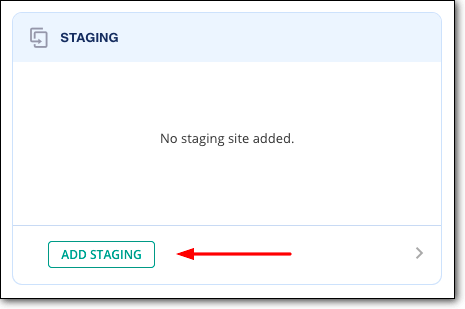
→ BlogVault ti chiederà di selezionare il backup e la versione PHP di tua scelta.
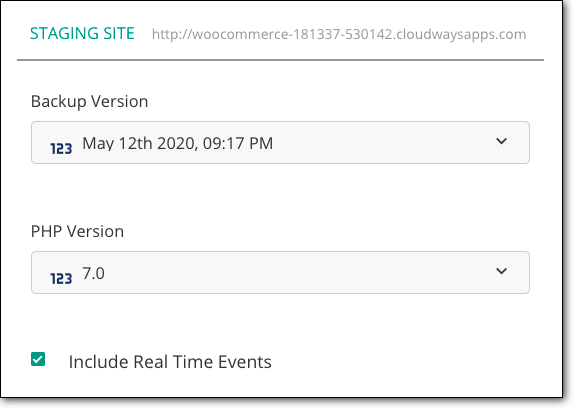
→ Ci vorranno alcuni minuti per creare un sito di staging. Una volta pronto, puoi iniziare a testare gli aggiornamenti.
Passaggio 2: testare gli aggiornamenti sul sito di staging
Per testare gli aggiornamenti è necessario accedere al sito di staging appena creato. L'URL del sito di staging dovrebbe essere simile a questo: https://yoursite.d.wpstage.net/
Puoi accedere al tuo sito di staging utilizzando le tue normali credenziali utente. Ma quando apri l'URL di staging, noterai che è protetto da password. Ha una password per garantire che il tuo sito di staging sia privato e non accessibile al pubblico oa qualsiasi motore di ricerca.
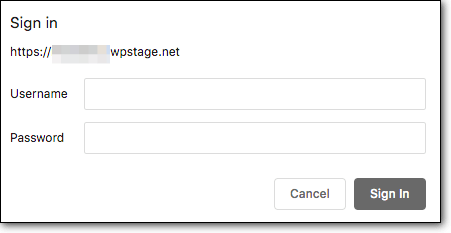
Devi tornare alla dashboard di BlogVault e ottenere il nome utente e la password dalla sezione Staging . Usalo per accedere al tuo sito di staging.
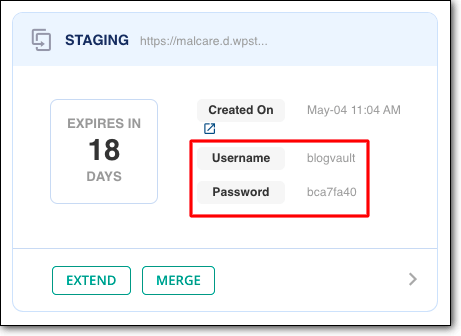
→ Per andare alla pagina di accesso del tuo sito di staging, devi aggiungere /wp-admin/ alla fine dell'URL di staging come questo https://yoursite.d.wpstage.net/wp-admin
→ Usa le tue normali credenziali utente per accedere alla dashboard di WordPress.
→ Per implementare gli aggiornamenti, vai su dashboard > aggiornamenti.

→ Nella pagina Aggiornamenti, troverai tutto il software obsoleto insieme ai dettagli della nuova versione. Per implementare gli aggiornamenti, devi solo selezionare i plugin o i temi o il core e premere il pulsante Aggiorna .
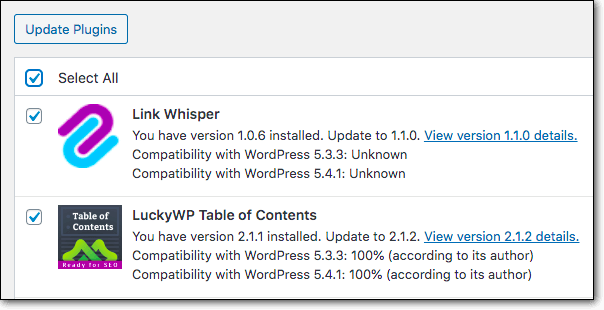
→ Dopo aver implementato gli aggiornamenti, devi verificare se il tuo sito web funziona correttamente . Suggeriamo di controllare tutte le pagine e le funzioni importanti. Ciò includerà la tua home page, i blog, le pagine del carrello, le pagine di pagamento, ecc.
Quando sei pronto, passeremo al passaggio successivo.
Passaggio 3: aggiorna il sito live
Se ritieni che gli aggiornamenti non abbiano causato alcun danno al tuo sito, puoi procedere con gli stessi aggiornamenti sul sito live.
Non è necessario accedere al tuo sito live e implementare nuovamente gli aggiornamenti. Puoi semplicemente unire il sito di staging con quello live.
→ Nella dashboard di BlogVault, vai alla sezione Staging e fai clic su Unisci .
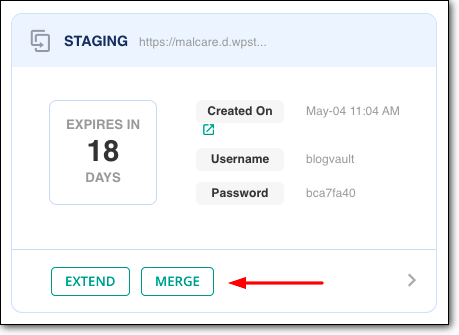
→ BlogVault avvierà la sincronizzazione del sito live con il sito di staging. Alla fine, genererà una pagina in cui è possibile visualizzare le differenze tra il sito di staging e il sito live. Non è necessario unire l'intero sito. Basta selezionare i plugin, i temi e il core che hai appena testato e fare clic su Avanti.
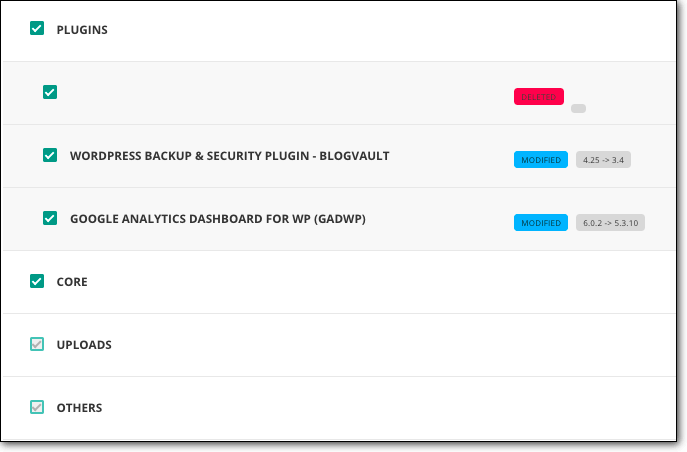
→ Quindi inserisci le tue credenziali FTP e il tuo sito di staging verrà unito a quello live.
Nota: se non sai quali sono le tue credenziali FTP, puoi scoprirle con l'aiuto di questi video o contattando i tuoi host WordPress e le relative piattaforme di hosting.
Con ciò, siamo giunti alla fine di come implementare in modo sicuro gli aggiornamenti.
[ss_click_to_tweet tweet=”Gli aggiornamenti possono danneggiare i siti Web, quindi è importante imparare come aggiornare la sicurezza del sito. Questo è esattamente ciò che mi ha insegnato questo articolo. contenuto=”” stile=”predefinito”]
Cosa succederà?
Come accennato in precedenza, gli aggiornamenti software correggeranno eventuali vulnerabilità e contribuiranno a proteggere il tuo sito da hacker e bot. Ma le vulnerabilità del software non sono l'unica minaccia che deve affrontare un sito Web WordPress. Esistono altre vulnerabilità che un hacker può utilizzare per entrare nel tuo sito web. Prendi, ad esempio, credenziali utente deboli.
Per proteggere il tuo sito Web da tutti i tipi di vulnerabilità e attacchi di hacking (come attacchi DDoS, attacchi di forza bruta, ecc.), ti suggeriamo di utilizzare un aggiornamento di WordPress e un plug-in di sicurezza di WordPress come MalCare.
Il plug-in proteggerà il tuo sito con un firewall e limiterà i tentativi di accesso con misure di protezione dell'accesso. Ti aiuterà a implementare misure di rafforzamento del sito. E scansiona il tuo sito su base giornaliera. Se vengono rilevate attività dannose, ne verrai informato immediatamente.
Installa MalCare per proteggere il tuo sito 24×7
